
Πίνακας περιεχομένων:
- Βήμα 1: Μοιραστείτε ένα αρχείο με άλλους
- Βήμα 2: Επεξεργασία του εγγράφου
- Βήμα 3: Πρόταση στο έγγραφο
- Βήμα 4: Προβολή του εγγράφου
- Βήμα 5: Εισαγωγή
- Βήμα 6: Άνοιγμα ενός προκαθορισμένου εγγράφου
- Βήμα 7: Μορφοποίηση του εγγράφου σας
- Βήμα 8: Αποστολή του εγγράφου μέσω ηλεκτρονικού ταχυδρομείου
- Βήμα 9: Διατηρήστε την ηρεμία σας όταν το έγγραφό σας δεν αποθηκεύεται
- Βήμα 10: Η σημασία των Εγγράφων Google
- Βήμα 11: Βήματα που εξηγούν βίντεο
- Συγγραφέας John Day [email protected].
- Public 2024-01-30 08:37.
- Τελευταία τροποποίηση 2025-01-23 14:39.
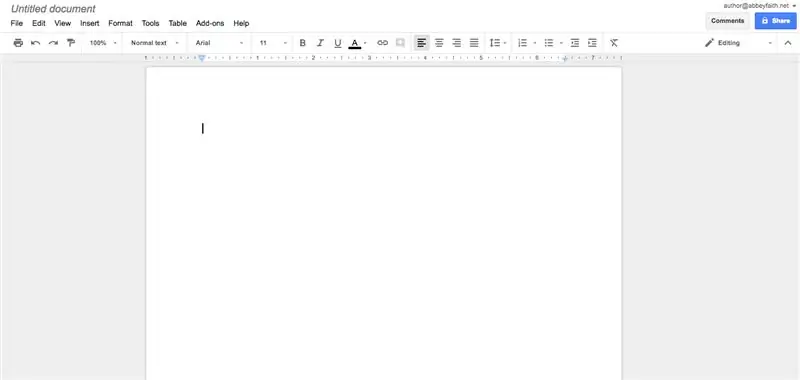
Αυτή είναι η οθόνη που θα εμφανιστεί εάν έχετε βρει τα Έγγραφα Google. Για να φτάσετε σε αυτήν την οθόνη, απλώς πληκτρολογήστε τα Έγγραφα Google στη γραμμή αναζήτησης Google και, στη συνέχεια, κάντε κλικ στο πρώτο αποτέλεσμα. Μετά από αυτό, θα κάνετε κλικ στο κουμπί στη μέση της οθόνης. Μετά από αυτό, θα ανοίξετε το κενό έγγραφο, εκτός εάν θέλετε να χρησιμοποιήσετε ένα πρότυπο.
Βήμα 1: Μοιραστείτε ένα αρχείο με άλλους
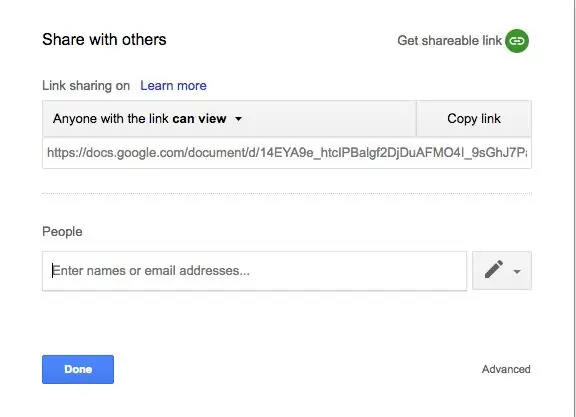
Για να μοιραστείτε ένα έγγραφο, θα μεταβείτε στην επάνω δεξιά γωνία, όπου λέει "Κοινή χρήση". Κάντε κλικ σε αυτό και θα δείτε αυτήν την οθόνη. Απλώς εισαγάγετε τα ονόματα άλλων ατόμων που έχουν πρόσβαση στα Έγγραφα Google ή μοιραστείτε τα μέσω ηλεκτρονικού ταχυδρομείου.
Βήμα 2: Επεξεργασία του εγγράφου
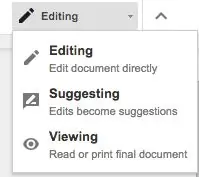
Για να επεξεργαστείτε το έγγραφο, μεταβείτε στην επάνω δεξιά γωνία, η οποία συνήθως έχει οριστεί σε "επεξεργασία". Εάν ρυθμιστεί αυτόματα στην επεξεργασία, τότε επεξεργάζεστε το έγγραφο ως έχει. Είστε ήδη σε αυτήν τη λειτουργία. Για να το αλλάξετε πίσω, απλώς κάντε κλικ στο "επεξεργασία".
Βήμα 3: Πρόταση στο έγγραφο
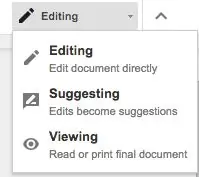
Για να κάνετε προτάσεις σχετικά με το έγγραφο, απλώς κάντε κλικ στην επιλογή "προτάσεις". Η πρόταση είναι για άτομα που είτε εργάζονται με άλλους στο έγγραφο είτε δεν είναι βέβαιοι για το αν αφήνουν κάτι στο έγγραφο και θέλουν να βεβαιωθούν ότι το θυμούνται. Όταν προτείνετε κάτι, θα παραμείνει υπογραμμισμένο με πράσινο χρώμα. Μπορείτε να επιλέξετε να αποδεχτείτε ή να απορρίψετε την πρόταση αργότερα.
Βήμα 4: Προβολή του εγγράφου
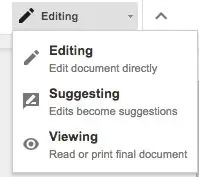
Ας πούμε ότι δεν θέλετε να προτείνετε ή να επεξεργαστείτε τυχαία πράγματα. Μπορείτε να ενεργοποιήσετε την προβολή, πράγμα που σας εμποδίζει να κάνετε ακριβώς αυτό. Για να το ενεργοποιήσετε, απλώς κάντε κλικ σε αυτό στο πλάι της οθόνης.
Βήμα 5: Εισαγωγή
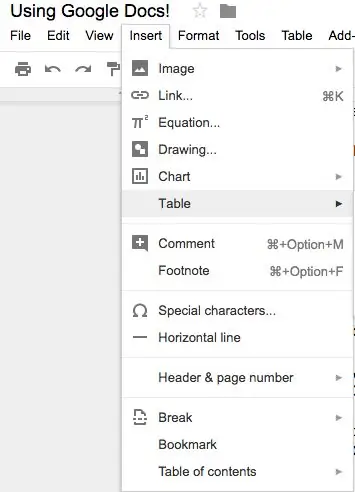
Για να εισαγάγετε κάτι, απλώς κάντε κλικ στο "Εισαγωγή" στο επάνω μέρος της οθόνης. Μπορείτε να εισαγάγετε μια ποικιλία πραγμάτων απλά κάνοντας κλικ σε ένα ή δύο κουμπιά.
Βήμα 6: Άνοιγμα ενός προκαθορισμένου εγγράφου
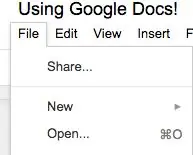
Για να ανοίξετε ένα προκαθορισμένο έγγραφο, κάντε κλικ στο "Αρχείο" και στη συνέχεια "Άνοιγμα". Αυτό θα σας δώσει πρόσβαση σε έγγραφα που είναι αποθηκευμένα στον υπολογιστή σας.
Βήμα 7: Μορφοποίηση του εγγράφου σας
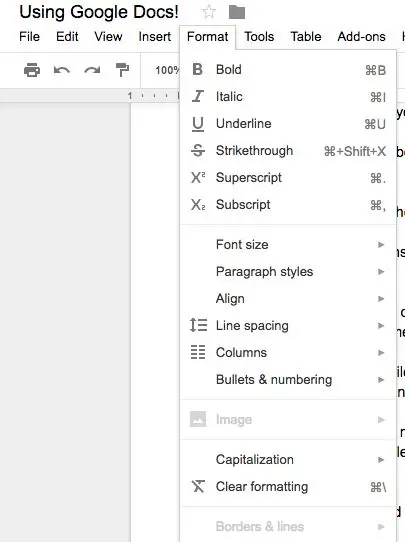
Για να μορφοποιήσετε το έγγραφό σας, κάντε κλικ στο "Μορφή" και, στη συνέχεια, επιλέξτε από μια ποικιλία επιλογών. Μορφοποίηση σημαίνει απλώς προσθήκη υπεργράφου, υπογράφου, διαγραμμίσεων και άλλων.
Βήμα 8: Αποστολή του εγγράφου μέσω ηλεκτρονικού ταχυδρομείου
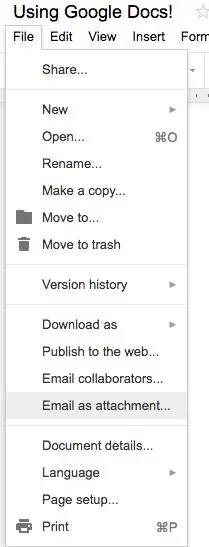
Για να στείλετε το έγγραφο μέσω ηλεκτρονικού ταχυδρομείου, μεταβείτε στο "Αρχείο" και αναζητήστε το κάτω μέρος της καρτέλας. Μπορείτε να στείλετε email σε κάποιον νέο ή μπορείτε να στείλετε μήνυμα ηλεκτρονικού ταχυδρομείου σε συνεργάτες.
Βήμα 9: Διατηρήστε την ηρεμία σας όταν το έγγραφό σας δεν αποθηκεύεται
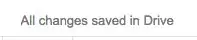
Είναι εντάξει! Σας υπόσχομαι, το έγγραφό σας αποθηκεύτηκε. Δείτε πώς να το πείτε. Τα Έγγραφα Google αποθηκεύουν τα πάντα από τη στιγμή που ξεκινάτε να πληκτρολογείτε. Υπό αυτή την έννοια, είναι ακόμη πιο αξιόπιστο από το Microsoft Word. Εάν κάνετε κατά λάθος κλικ έξω από τον ιστότοπο, τότε απλά να ξέρετε ότι όλα θα εξακολουθούν να είναι εκεί.
Βήμα 10: Η σημασία των Εγγράφων Google
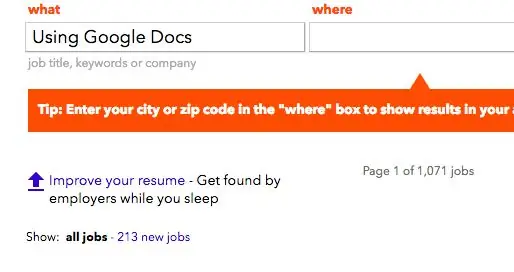
Λοιπόν, γιατί είναι σχετικό αυτό; Λοιπόν, η χρήση των Εγγράφων Google είναι σχετική επειδή μόλις μπήκα στην Πράγματι και πληκτρολόγησα "Χρήση των Εγγράφων Google" στην αναζήτηση εργασίας. Πάνω από 200 θέσεις εργασίας εμφανίστηκαν. Προφανώς, θα χρειαστείτε περισσότερες από αυτές τις δεξιότητες, αλλά τα Έγγραφα Google έχουν γίνει τεράστια για σταδιοδρομίες.
Βήμα 11: Βήματα που εξηγούν βίντεο
Παρακαλούμε δείτε αυτό το βίντεο αν δυσκολεύεστε ακόμα να καταλάβετε τα βήματα!
Συνιστάται:
Φορητή κάμερα εγγράφων 5 $ για τηλεδιάσκεψη: 4 βήματα (με εικόνες)

Κάμερα εγγράφου φορητού υπολογιστή 5 $ για τηλεδιάσκεψη: Δημοσιεύθηκε 20200811 από τον John E. Nelson [email protected] Πρόσφατα δημοσίευσα ένα Instructable που καταδεικνύει τη χρήση μιας μονάδας κάμερας φορητού υπολογιστή για την κατασκευή μιας κάμερας εγγράφου επιτραπέζιου υπολογιστή για τηλεδιάσκεψη. www.instructables.com/id/A-Sub-10-MetaPrax-Documen
Σάρωση εγγράφων: 9 βήματα

Σάρωση εγγράφων: Οι συσκευές φαξ αποτελούν παρελθόν! Οι σαρωτές εγγράφων μας επιτρέπουν τώρα να μετατρέψουμε ένα φυσικό έγγραφο σε ηλεκτρονικό έγγραφο, το οποίο στη συνέχεια μπορεί να σταλεί με email στον προορισμό του γρηγορότερα από ποτέ. Αυτό είναι εξαιρετικά σημαντικό σε ένα εργασιακό περιβάλλον
Χρήση των 4 ακίδων του ESP8266-01: 3 βήματα

Χρήση των 4 ακίδων του ESP8266-01: Σημείωση: Αυτό το έργο είναι βασικά μια επέκταση ενός προγενέστερου οδηγού που χρησιμοποιούσε μόνο 2 ακίδες. Ο περιορισμένος αριθμός (4) καρφιτσών GPIO στο ESP8266-01 μπορεί να φαίνεται εμπόδιο, για οποιοδήποτε σοβαρή εφαρμογή. Ωστόσο, αν κάποιος χρησιμοποιεί τις καρφίτσες με έξυπνο τρόπο, είναι
Ακόμα ένα οδηγό για τη χρήση των DIYMall RFID-RC522 και Nokia LCD5110 με Arduino: 8 βήματα (με εικόνες)

Ακόμα ένα άλλο οδηγό για τη χρήση των DIYMall RFID-RC522 και Nokia LCD5110 με ένα Arduino: Γιατί ένιωσα την ανάγκη να δημιουργήσω ένα άλλο εκπαιδευτικό για το DIYMall RFID-RC522 και το Nokia LCD5110; Λοιπόν, για να σας πω την αλήθεια δούλευα σε μια απόδειξη της έννοιας κάποια στιγμή πέρυσι χρησιμοποιώντας και τις δύο αυτές συσκευές και κατά κάποιο τρόπο "άστοχη"
Χρήση αισθητήρων θερμοκρασίας, νερού βροχής και δόνησης σε ένα Arduino για την προστασία των σιδηροδρόμων: 8 βήματα (με εικόνες)

Χρήση αισθητήρων θερμοκρασίας, νερού βροχής και δόνησης σε ένα Arduino για την προστασία των σιδηροδρόμων: Στη σύγχρονη κοινωνία, η αύξηση των επιβατών σιδηροδρόμων σημαίνει ότι οι σιδηροδρομικές εταιρείες πρέπει να κάνουν περισσότερα για να βελτιστοποιήσουν τα δίκτυα για να συμβαδίσουν με τη ζήτηση. Σε αυτό το έργο θα δείξουμε σε μικρή κλίμακα πώς οι αισθητήρες θερμοκρασίας, νερού της βροχής και κραδασμών
